Jak naprawić błąd sklepu Microsoft Store o kodzie 0x000001F7
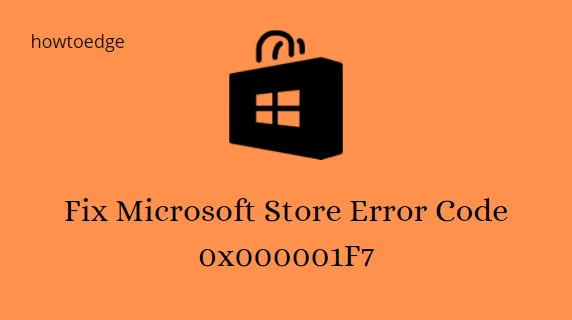
Czy masz problemy z dostępem do aplikacji Sklep na komputerze z systemem Windows? Ten post pomoże Ci z kodem błędu Microsoft Store 0x000001F7. Może to być spowodowane wieloma czynnikami, w tym przestojem na serwerze, wadliwymi aplikacjami, błędami systemu, a nawet złośliwymi programami.
W tym artykule przedstawiliśmy kilka rozwiązań pozwalających naprawić błąd o kodzie 0x000001F7. Z tym kodem błędu powiązany jest komunikat o błędzie „Spróbuj jeszcze raz. Coś się wydarzyło po naszej stronie. Odczekanie może pomóc, kod błędu 0x000001F7”.
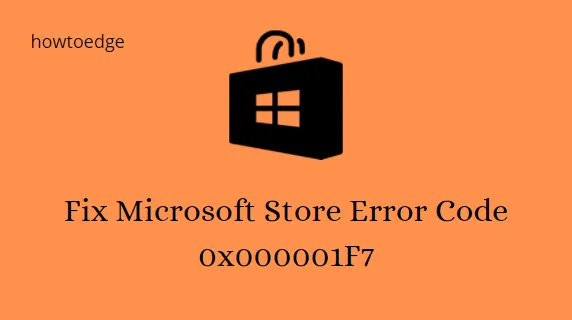
Błąd sklepu Microsoft 0x000001F7
Aby naprawić błąd Microsoft Store 0x000001F7, wykonaj poniższe kroki –
- Zmień datę i godzinę
- Uruchom narzędzie do rozwiązywania problemów ze Sklepem Windows
- Zresetuj aplikacje Sklepu
- Zainstaluj ponownie Sklep Windows
- Zresetuj i wyczyść pamięć podręczną Sklepu Windows
1] Zmień datę i godzinę
Czasami można rozwiązać problem, zmieniając datę z powrotem na kilka dni. Aby to zrobić, skorzystaj z instrukcji:
- Przejdź na prawy koniec paska zadań i kliknij prawym przyciskiem myszy Data i godzina.
- Z listy menu wybierz Dostosuj datę/godzinę.
- W oknie ustawień Data i godzina przejdź do prawego panelu i upewnij się, że Ustaw czas automatycznie jest wyłączony.
- W sekcji Aktualna data i godzina kliknij opcję Zmień
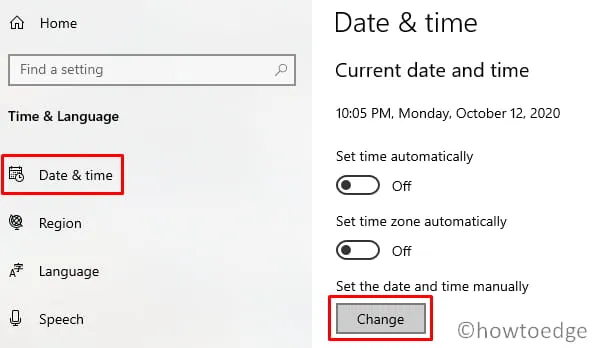
- Otworzy się okno Data i godzina. Po zmianie ustawień naciśnij przycisk Zmień , aby zastosować zmiany.
- Teraz zamknij okno ustawień i uruchom ponownie komputer.
Po wykonaniu powyższych kroków sprawdź, czy Twój sklep Microsoft zaczyna działać.
2] Uruchom narzędzie do rozwiązywania problemów ze Sklepem Windows
Jeśli po zmianie daty i godziny problem nadal występuje, spróbuj skorzystać z narzędzia do rozwiązywania problemów ze Sklepem Windows. Procedura jest następująca –
- Naciśnij klawisze Windows + I , aby otworzyć okno Ustawienia.
- Następnie przejdź do Aktualizuj & Bezpieczeństwo > Rozwiązywanie problemów > Dodatkowe narzędzia do rozwiązywania problemów.
- Przewiń w dół ekranu, wybierz Aplikacje ze Sklepu Windows i kliknij Uruchom narzędzie do rozwiązywania problemów.
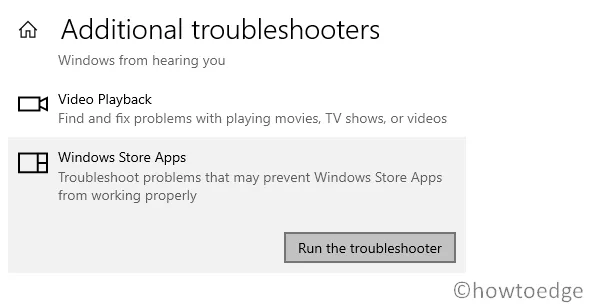
- Poczekaj chwilę, aż wykryje problem, a następnie postępuj zgodnie z instrukcjami wyświetlanymi na ekranie, aby rozwiązać ten problem.
3] Zresetuj aplikacje Sklepu
Jeśli powyższa metoda nie zadziała, ponowna instalacja aplikacji może pomóc w naprawieniu kodu błędu 0x000001F7. Oto kroki –
- Kliknij prawym przyciskiem myszy przycisk Start i wybierz Ustawienia z menu zaawansowanego użytkownika.
- W aplikacji Ustawienia kliknij Aplikacje.
- W sekcji Aplikacje & funkcji wybierz podejrzaną aplikację, a następnie kliknij link z informacją Opcje zaawansowane.
- Przewiń w dół i kliknij przycisk Resetuj pod opcją Resetuj sekcja.
- Aby potwierdzić, kliknij ponownie przycisk Resetuj.
4] Zainstaluj ponownie Sklep Windows przy użyciu programu PowerShell
Procedura jest następująca:
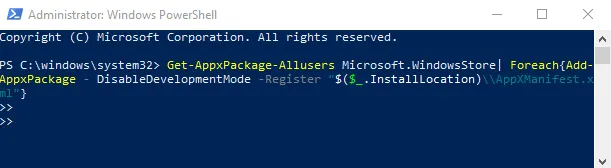
- Uruchom Windows PowerShell jako administrator.
- W Windows PowerShell wpisz następujące polecenie, a następnie naciśnij klawisz Enter, aby wykonać polecenie:
Get-AppxPackage-Allusers Microsoft.WindowsStore| Foreach{Add-AppxPackage – DisableDevelopmentMode –Register "$($_.InstallLocation)\\AppXManifest.xml" }
- Następnie zamknij okno PowerShell i sprawdź, czy to rozwiązało problem.
5] Zresetuj i wyczyść pamięć podręczną Sklepu Windows
Czasami pamięć podręczna sklepu powoduje również problemy z instalacją i aktualizacją aplikacji z aplikacji Microsoft Store. Aby rozwiązać ten problem, możesz zresetować i wyczyścić pamięć podręczną Sklepu Windows, a następnie sprawdzić, czy problem został teraz rozwiązany.
Oto wszystkie możliwe metody naprawienia kodu błędu 0x000001F7 i pomocy w instalowaniu aplikacji oraz aktualizacji istniejących.
Co to jest kod błędu Microsoft Store 0x000001F7?
Podczas otwierania lub pobierania aplikacji z aplikacji Sklep pojawia się kod błędu Microsoft Store 0x000001F7.
Ten błąd występuje, jeśli aplikacja Microsoft Store jest uszkodzona lub występuje problem z połączeniem internetowym. Możliwą przyczyną są także problemy z oprogramowaniem antywirusowym, zaporą sieciową lub innym programem zabezpieczającym.



Dodaj komentarz